Line 如何開啟原況照片?怎麼傳送高畫質照片?完整教學
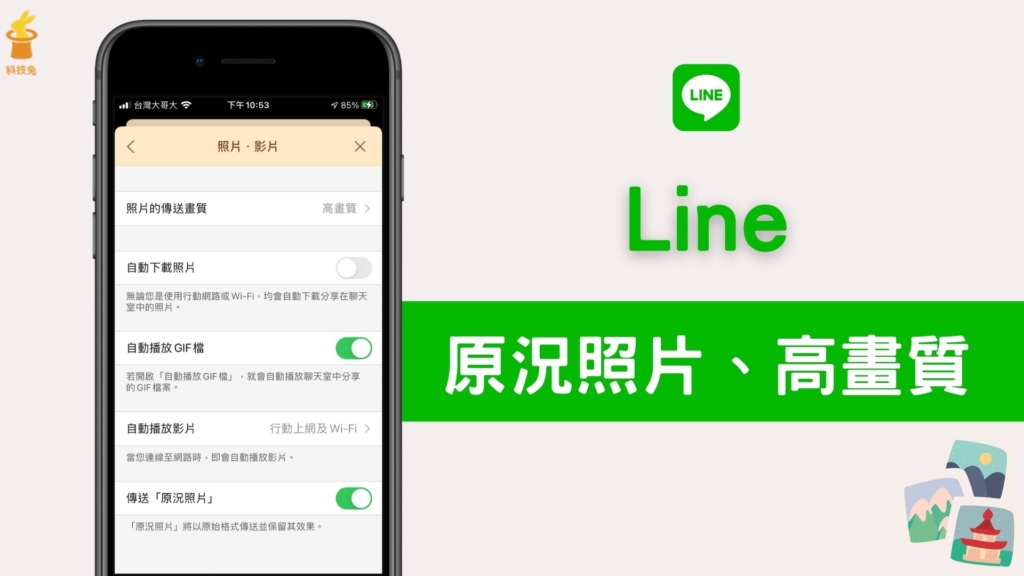
Line 要如何開啟原況照片,避免畫質下降?怎麼傳送 Line 高畫質原始照片?有用過 Line 傳送照片的人應該都有發現,當你傳送照片之後,發現照片畫質下降了,跟你原始照片的畫質有落差!別擔心,這是因為 Line 要降低檔案傳輸大小,才降低的畫質。你可以在 Line 設定裡面將畫質改為高畫質,並且以「原況照片」來傳送。
本篇文章會完整教學如何開啟 Line 的原況照片,避免照片因為傳送之後,造成畫質下降。如果你還不知道怎樣開啟 Line 原況照片功能,那就趕快來看這篇文章教學吧!
Line 開啟原況照片、以高畫質照片傳送!教學
▼要開啟 Line 原況照片,並且以高畫質傳送,先前往 Line 「設定」,選擇「照片、影片」的選項。然後你就會看到「照片的傳送畫質」,點擊之後選擇「高畫質」。
▼另外在下方你會看到「傳送原況照片」的選項,將這個選項開啟,之後你在 Line 上面傳送照片,Line 就會以原始照片畫質來傳送了。
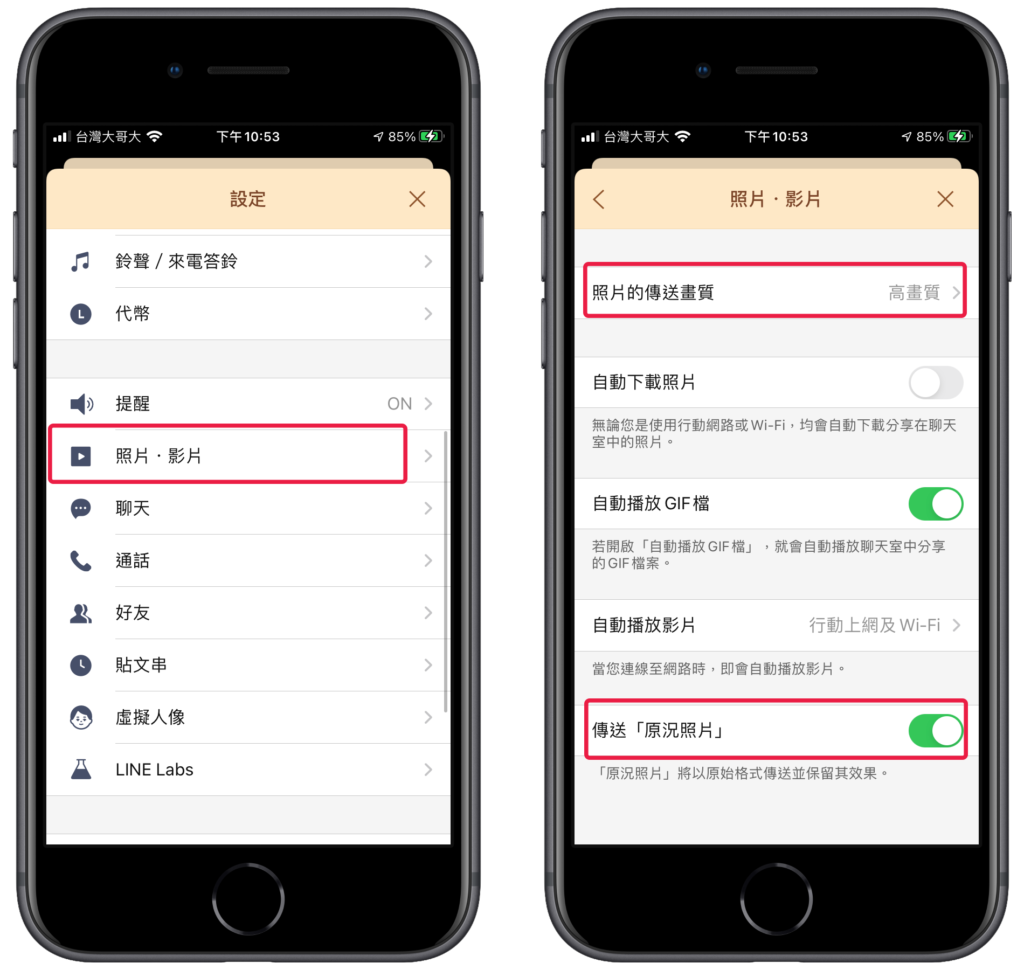
要在 Line 上開啟原況照片跟調整照片傳送畫質為高畫質,你可以按照上面的教學來達成。
總結
如果你也不希望在 Line 上傳送照片之後,發現畫質下降了,就可以開啟 Line 原況照片,以及將照片傳送畫質改成高畫質。

